கணினி மீட்டமைப்பிற்கான விண்டோஸ் 10 மீட்பு பயன்முறையில் நுழைவதற்கான செயல்முறையை இந்த எழுதுதல் நிரூபிக்கும்.
கணினி மீட்டமைப்பிற்கான விண்டோஸ் 10 மீட்பு பயன்முறையை எவ்வாறு உள்ளிடுவது?
இரண்டு முறைகள் உள்ளன, அவற்றைப் பயன்படுத்துவதன் மூலம், கணினியை மீட்டமைக்க நீங்கள் மீட்பு பயன்முறையில் நுழையலாம், அவை:
- அமைப்பைப் பயன்படுத்தி மீட்பு பயன்முறையை உள்ளிடவும்
- துவக்க மெனுவிலிருந்து மீட்பு பயன்முறையை உள்ளிடவும்
இரண்டு முறைகளையும் ஒவ்வொன்றாக ஆராய ஆரம்பிக்கலாம்.
முறை 1: அமைப்பைப் பயன்படுத்தி மீட்பு பயன்முறையை உள்ளிடவும்
Windows 10 அமைப்புகள் பயன்பாட்டைப் பயன்படுத்தி மீட்பு பயன்முறையில் நுழையலாம். அந்த நோக்கத்திற்காக, முதலில், தொடங்கவும் ' அமைப்புகள் ' இருந்து ' தொடக்க மெனு ”:
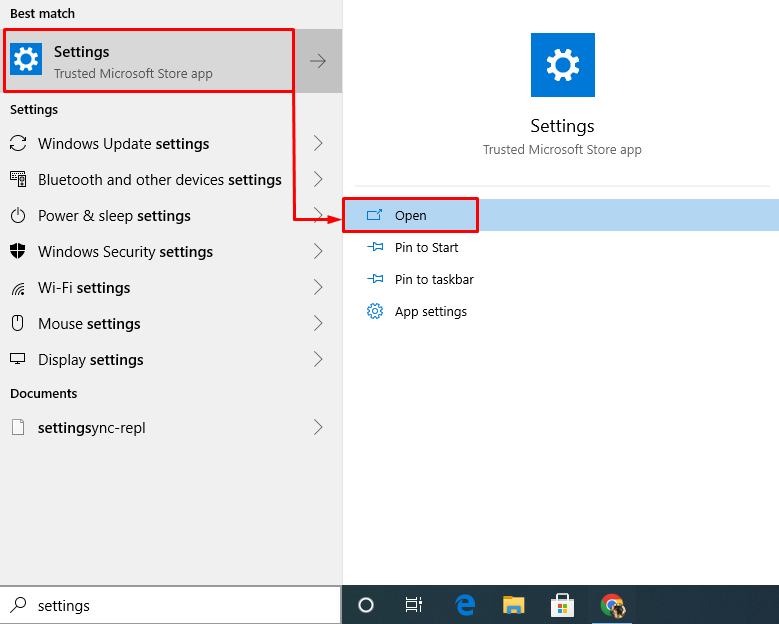
இதிலிருந்து ' அமைப்புகள் ”, தேர்ந்தெடு” புதுப்பிப்புகள் மற்றும் பாதுகாப்பு ”:
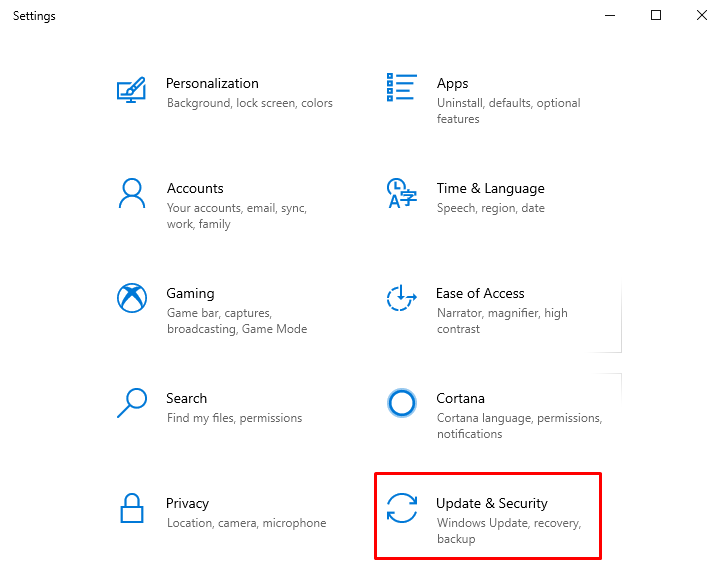
செல்லவும் ' மீட்பு 'பிரிவு மற்றும் 'ஐ அழுத்தவும் இப்போது மீண்டும் தொடங்கவும் ' பொத்தானை:
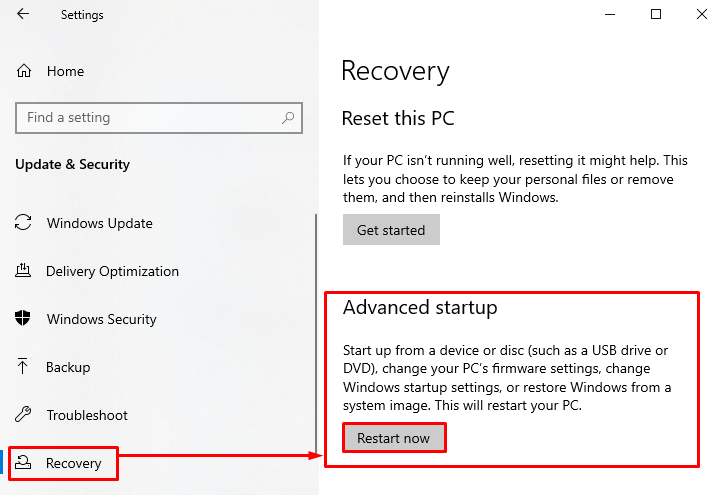
இது விண்டோஸ் 10 ஐ மறுதொடக்கம் செய்து மீட்பு பயன்முறையில் துவக்கும். இப்போது, விண்டோஸ் மீட்டெடுப்பு பயன்முறையில் துவக்கப்பட்டது, '' என்பதைத் தேர்ந்தெடுக்கவும் சரிசெய்தல் ”:
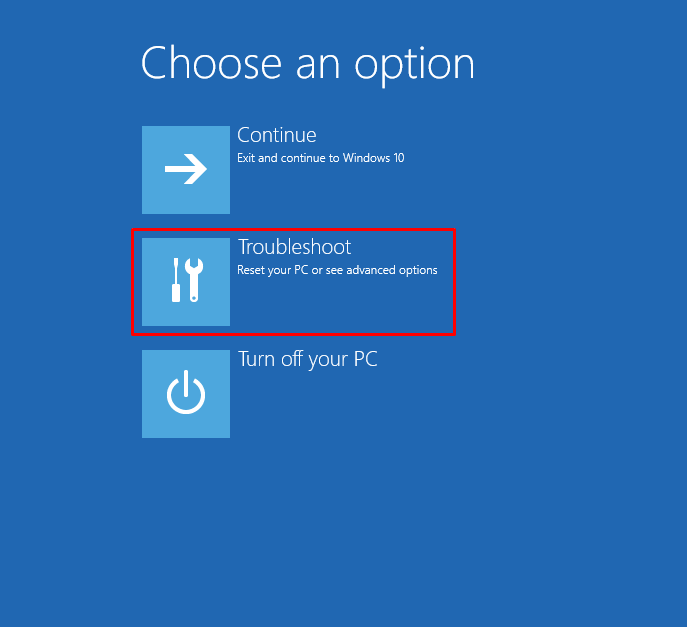
தேர்வு செய்யவும்' மேம்பட்ட விருப்பங்கள் ”:
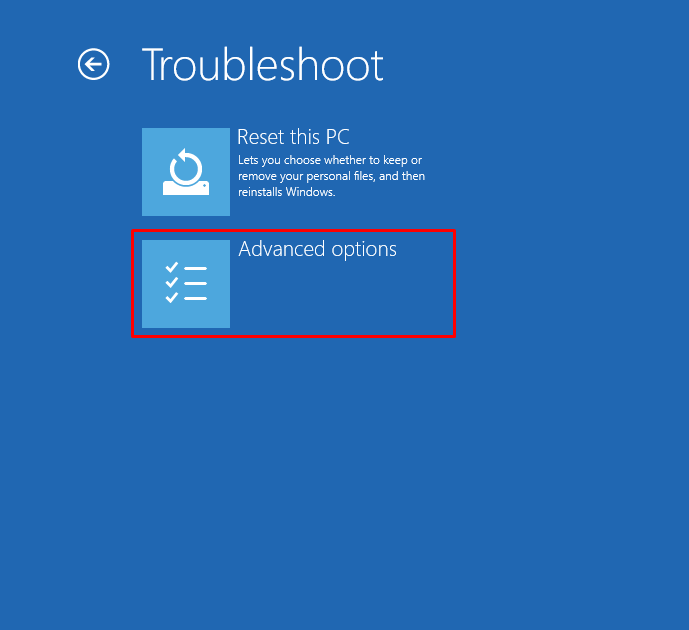
தேர்ந்தெடு ' கணினி மீட்டமைப்பு 'கிடைக்கும் விருப்பங்களிலிருந்து:
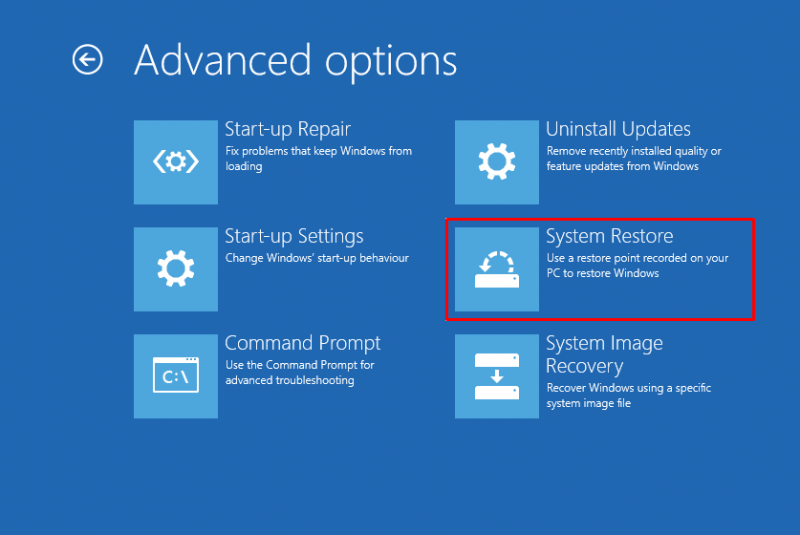
கணினி மீட்பு சாளரம் தோன்றியது; 'ஐ கிளிக் செய்யவும் அடுத்தது ' பொத்தானை:
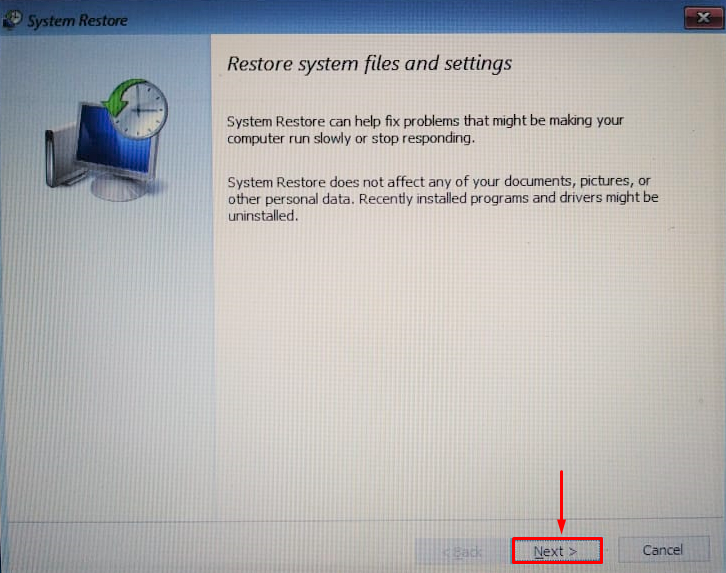
மீட்டெடுப்பு புள்ளியைத் தேர்ந்தெடுத்து '' என்பதைக் கிளிக் செய்க அடுத்தது ' பொத்தானை:
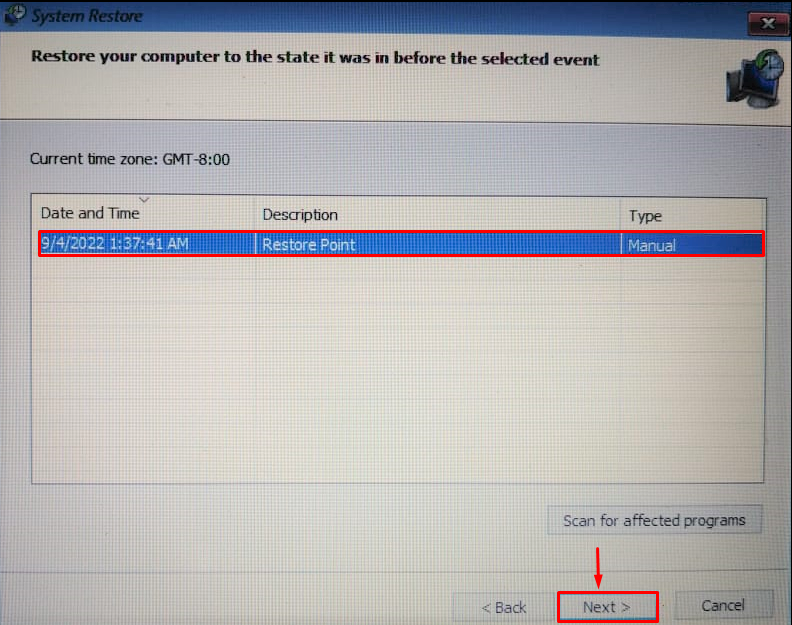
தேர்ந்தெடு ' ஆம் 'பாப்-அப்பில் இருந்து:
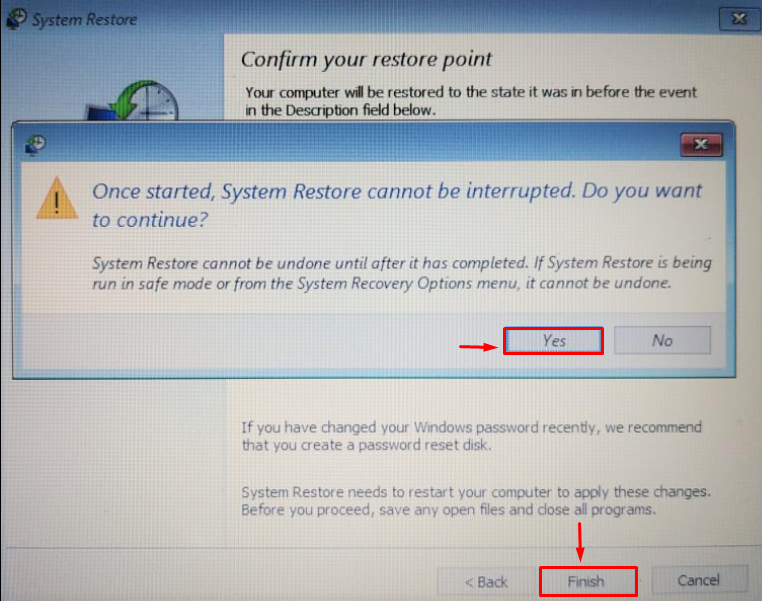
இந்த முழு செயல்முறையும் விண்டோஸ் 10 ஐ மீட்டெடுப்பு புள்ளியிலிருந்து மீட்டெடுக்கும்.
முறை 2: துவக்க மெனுவிலிருந்து மீட்பு பயன்முறையை உள்ளிடவும்
மீட்டெடுப்பு பயன்முறையில் நுழைவதற்கான மற்றொரு முறை விண்டோஸ் 10 துவக்க மெனுவைப் பயன்படுத்துவதாகும். இதைச் செய்ய, முதலில், துவக்கக்கூடிய USB டிரைவைச் செருகவும். விண்டோஸ் 10 ஐ மறுதொடக்கம் செய்து விண்டோஸ் 10 அமைப்பில் துவக்கவும். விண்டோஸ் 10 அமைவு சாளரம் தோன்றும்போது, ' என்பதைக் கிளிக் செய்க. அடுத்தது ' பொத்தானை:
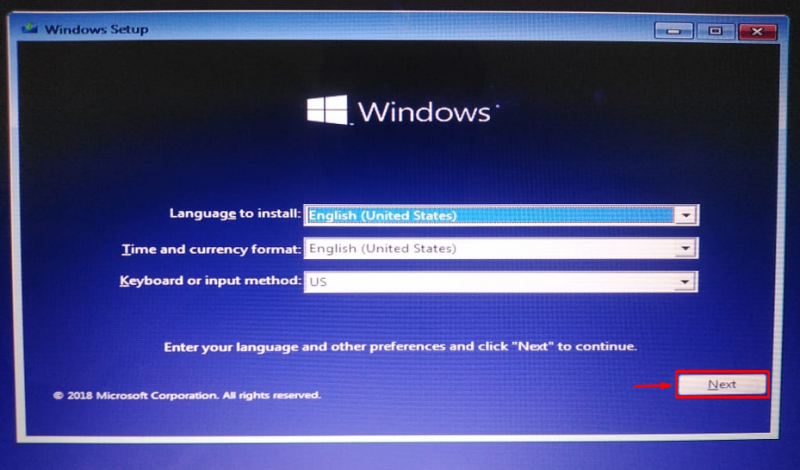
இப்போது, ' என்பதைக் கிளிக் செய்க உங்கள் கணினியை சரிசெய்யவும் ” விருப்பம், இது மீட்பு பயன்முறையைத் திறக்கும்:
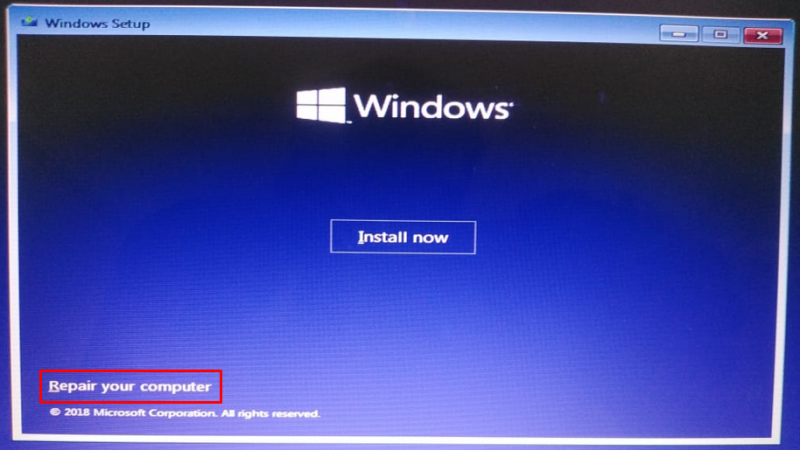
நீங்கள் பார்க்க முடியும் என, நீங்கள் மீட்பு பயன்முறையில் நுழைந்துவிட்டீர்கள், இப்போது தேர்ந்தெடுக்கவும் ' சரிசெய்தல் ”:
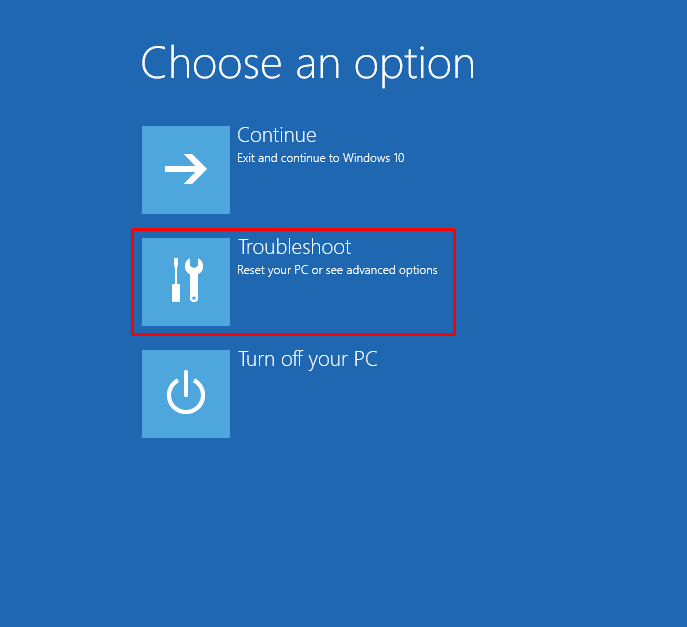
மீதமுள்ள படிகள் முந்தைய முறையில் செய்யப்பட்டதைப் போலவே இருக்கும். கணினி மீட்டமைப்பைச் செய்த பிறகு, விண்டோஸை மறுதொடக்கம் செய்யுங்கள்.
முடிவுரை
இரண்டு முறைகளைப் பயன்படுத்தி கணினி மீட்டமைப்பிற்கான மீட்பு பயன்முறையில் நுழையலாம். முதல் முறை விண்டோஸ் 10 அமைப்புகளைப் பயன்படுத்துவதாகும், மற்ற முறை விண்டோஸ் 10 துவக்க மெனுவைப் பயன்படுத்துவதாகும். இந்த கட்டுரை விண்டோஸ் 10 மீட்டெடுப்பு பயன்முறையில் கணினியை மீட்டமைப்பதற்கான அனைத்து உண்மையான முறைகளையும் வழங்குகிறது.